Indholdsfortegnelse:
- Trin 1: Inspektion af varer
- Trin 2: Vedhæftningsmodulet
- Trin 3: Forberedelse af software
- Trin 4: Installation af bibliotek
- Trin 5: Brændende kode
- Trin 6: Testresultat
- Trin 7: Sensors spørgsmål og svar
- Trin 8: Vis applikationsvideo

Video: Infrarødt berøringsfrit temperaturmålesæt: 9 trin

2024 Forfatter: John Day | [email protected]. Sidst ændret: 2024-01-30 08:26

Et pludseligt udbrud i begyndelsen af nytår i 2020
forlod verden med tab
Maske, termometerpistol
De leverandører, der er nødvendige for at bekæmpe udbruddet, er endnu mere knappe
Sygdommen er nådesløs
Som et elektronisk forsknings- og udviklingsselskab
Vores programmører
Lav en selv, selvfølgelig
Trin 1: Inspektion af varer

Efter at suiten er modtaget, kan du først åbne pakken:
8 dupont -tråd bruges til at forbinde modulerne;
Et stykke brødbræt bruges til at placere modul, bekvem forbindelse;
Et Nano -udviklingsbord, som hoveddisplay og sensor;
En OLED 12864 -skærm bruges til visning af sensordata;
Og et MLX 90614 sensormodul, kun temperaturdata.
Trin 2: Vedhæftningsmodulet
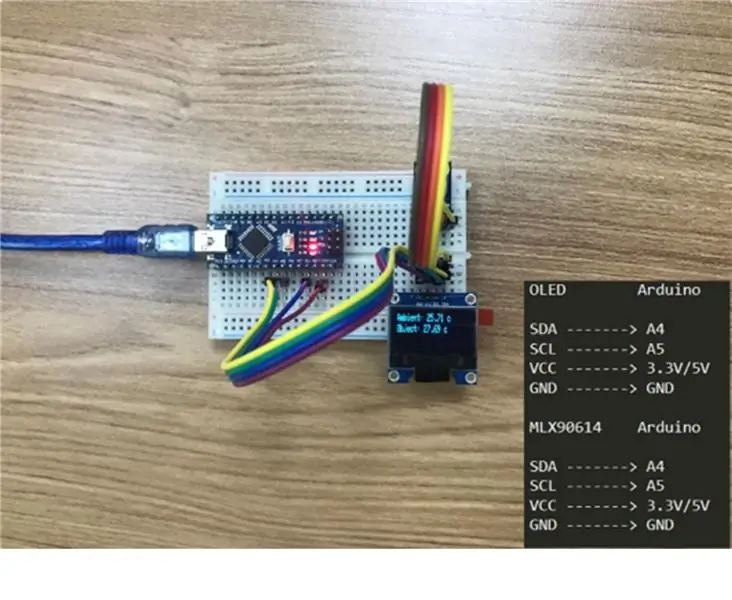
Sensormodulet MLX90614 har fire ben, nemlig VIN, GND, SCL og SDA. VIN er den positive pol på strømforsyningen, som kan tilsluttes 3.3V eller 5V strømgrænsefladen på Arduino Nano. GND er den negative pol på strømforsyningen, som er forbundet til GND på Arduino Nano. SCL er urlinjen til IIC -bus, forbundet til A5 -interface til Arduino, SDA er datalinjen for IIC -bus, forbundet til A4 -interface af Arduino.
Kommunikationstilstanden for OLED12864 -skærmen er den samme som for MLX90614, og den har også fire ben, nemlig VIN, GND, SCL og SDA. SCL er urlinjen for IIC -bus, forbundet til A5 -grænsefladen på Arduino, SDA er dataene linje af IIC -bus, forbundet til A4 -interface af Arduino.
Vil du se ledningerne mere intuitivt? Jeg bringer følgende skematiske diagram til dig.
Trin 3: Forberedelse af software
En Windows -computer
Installer Arduino IDE korrekt
Installer CH340 driver
(Vores gratis informationspakke leveres, du kan downloade og installere direkte)
Trin 4: Installation af bibliotek
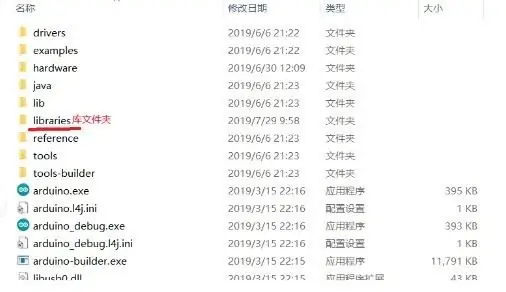
Pak de tre downloadede biblioteker ud, og tilføj dem alle til biblioteksmappen i Arduino IDE
Trin 5: Brændende kode
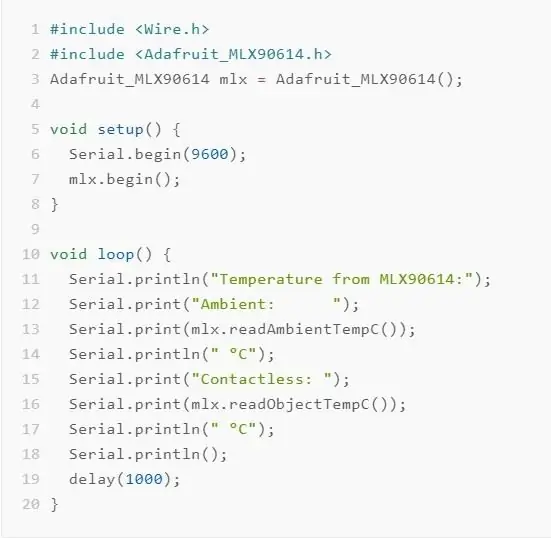
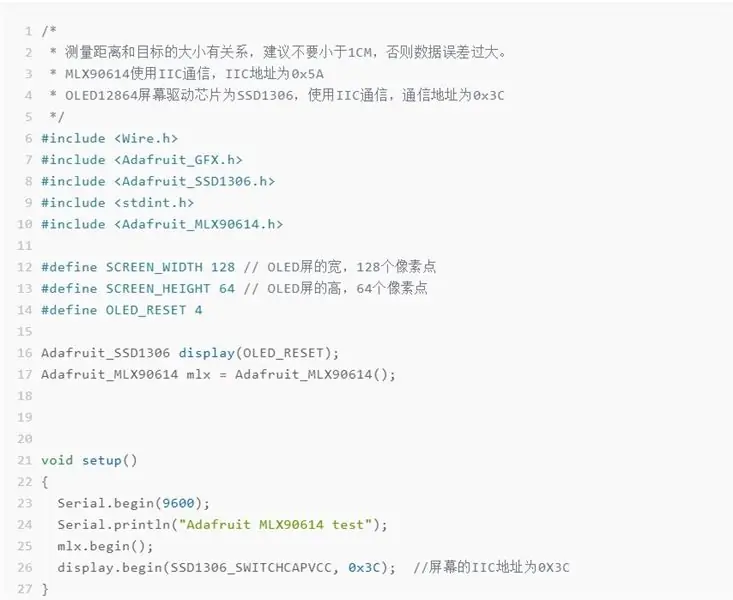
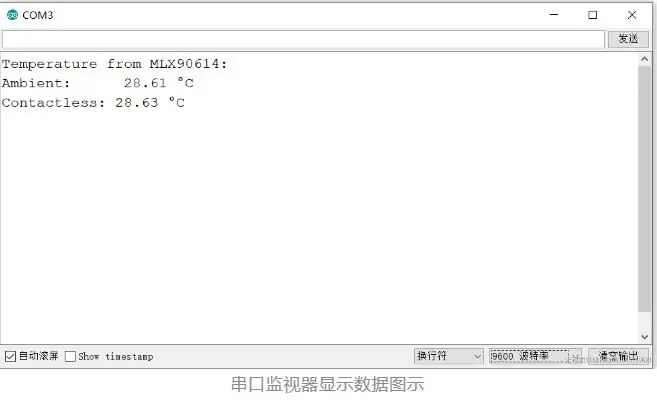
Pin -stik
MLX90614 Arduino
SDA - - - - - - -> A4
SCL - - - - - - -> A5
VCC - - - - - - -> 3,3 V / 5 V
GND - - - - - - -> GND
Åbn Arduino -softwaren, kopier og indsæt ovenstående testkode i Arduino -softwaren, og brænd koden.
Brug OLED -skærm til at vise sensordataOLED Arduino
SDA - - - - - - -> A4
SCL - - - - - - -> A5
VCC - - - - - - -> 3,3 V / 5 V
GND - - - - - - -> GND
Brug følgende OLED -displaytestkode, følg ovenstående serielle port output sensor sensortest -trin, fortsæt med at verificere.
Bemærk: denne kode udsender ikke data via den serielle port, dataene vises direkte på skærmen, så du behøver ikke at åbne den serielle portmonitor, se direkte på OLED -displayet.
BEMÆRK:
• vælg "Arduino Nano" i kolonnen under "udviklingstavle", "328P" i kolonnen "processor" og "port" i henhold til den viste port. • den serielle portkommunikations baudhastighed, der er angivet i koden, er 9600, så serielportmonitoren bør også indstilles til 9600 for at vise data korrekt.
Trin 6: Testresultat
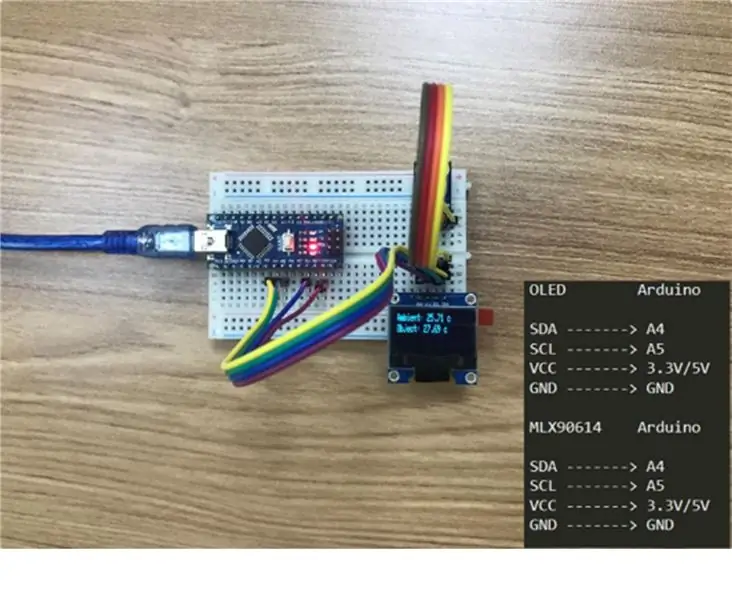
Trin 7: Sensors spørgsmål og svar
1. Hvor langt er temperaturmålingsafstanden for denne type sensorer?
Denne sensors synsvinkel er 90 °, og afstanden til temperaturmåling er relateret til målets størrelse. For et mål med en diameter på en centimeter er afstanden for temperaturmåling 1 cm, mens for et mål med en diameter på 5 cm er afstanden af temperaturmåling 5 cm. Men hvis den faktiske måling er større end 10 cm, er det bedre ikke at overstige 10 cm. Hvis afstand er et krav, kan du købe en smal betragtningsvinkel eller en sensor med en optisk linse, og koden kan portes direkte.
2. Hvad er svartiden for denne type sensorer?
Svartiden for MLX90614 er 200 ms.
3. Hvad er temperaturområdet for denne type sensorer?
Temperaturfeltet for denne sensor er -70 ℃ ~+380 ℃, men sensorens temperaturområde er -40 ℃ ~+125 ℃, ud over hvilket sensoren vil blive beskadiget.
4. Hvad er sensorens arbejdsspænding?
Arbejdsspændingen for denne type sensor er 3V ~ 5V, som direkte kan komme ind i 3.3V eller 5V strømforsyning og understøtte direkte kommunikation med 3.3V og 5V SCM uden at skulle installere niveaukonvertering.
5. Efter download af programmet vises temperaturen altid som 1037,55 ℃
Dette skyldes, at der ikke er en god forbindelse mellem sensoren og Arduino. Du kan først kontrollere, om ledningerne er korrekte. Hvis ledningerne er korrekte, kan du prøve at tilslutte dupont-ledningen igen eller prøve at udskifte den.
Trin 8: Vis applikationsvideo
Hvad kan du gøre med denne sensor? De enkle temperaturprodukter, hvad du kan tænke på alle, kan prøve at hjemmelavet, i dag bringer jeg et sæt sensorer med DIY temperaturpistolen. Lad os se nedenstående video.
Anbefalede:
Berøringsfrit IR-termometer: 8 trin (med billeder)

Berøringsfri IR-termometer: Mit lokale sundhedsministerium tog kontakt til mig, fordi de havde brug for en måde at spore kropstemperaturen for deres medarbejders helbred dagligt under Covid-19-krisen i 2020. Normalt begyndte IR -termometre på hylden at være knappe
Berøringsfrit termometer: 7 trin

Berøringsfrit termometer: Kontinuerlig kropstemperaturovervågning er en af måderne at opdage en corona-patient. Så mange typer termometre er tilgængelige på markedet. Det normale termometer kan måle temperaturen på en covid -patient og kan også sprede virussen. I t
Berøringsfrit termometer (covid-19): 4 trin

Ikke-kontakt-termometer (covid-19): Vi kan måle kropstemperatur uden kontakt med denne enhed. Kontinuerlig kropstemperaturovervågning er en af måderne at opdage en corona-patient. Så mange typer termometre er tilgængelige på markedet. Det normale termometer kan måle t
Digital Theremin: Berøringsfrit musikinstrument: 4 trin
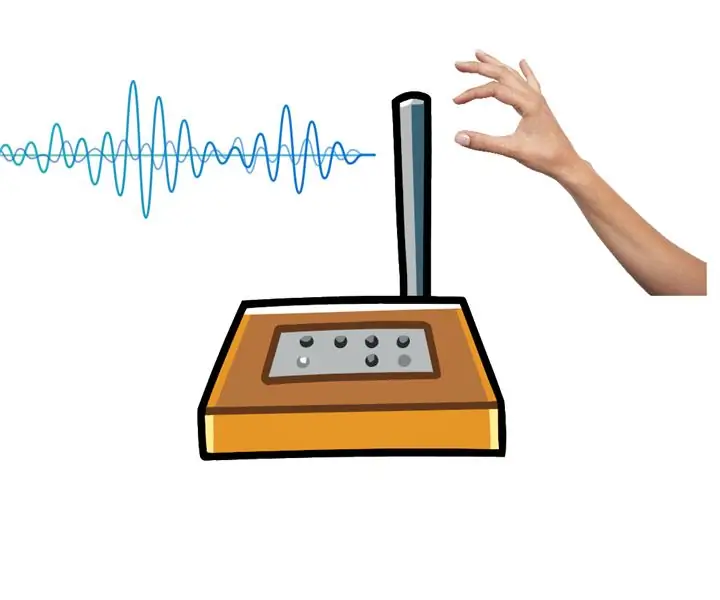
Digital Theremin: Touchless Musical Instrument: I dette eksperiment med Digital Electronics viser jeg dig, hvordan du genererer musik (tæt på det: P) uden at røre ved musikinstrumentet ved hjælp af oscillatorer & Op-amp. Grundlæggende kaldes dette instrument som Theremin, oprindeligt konstrueret i
Interaktivt berøringsfrit lys: 7 trin (med billeder)

Interaktivt berøringsfrit lys: Hej alle sammen! Jeg vil gerne dele det projekt, jeg har arbejdet på her. Jeg blev inspireret til at eksperimentere med kapacitiv berøringsfølelse gennem et projekt på mit universitet. Jeg fandt ud af denne teknologi gennem instruktioner og brugte de ting, jeg lærte
